Hvordan fikse Red Dead Redemption 2 lang lastetid
Miscellanea / / September 08, 2022
2018-tallet Red Dead Redemption 2 er et annet best-i-klassen og populært action-eventyr flerspillervideospill fra Rockstar Games. Det er en tredje oppføring i Red Dead-serien, som også er en prequel til 2010-tallets Red Dead Redemption (del 1). Denne historierike western-eventyrtittelen i åpen verden har blitt elsket av spillere og kritikere. I mellomtiden blir mange spillere frustrerte over Red Dead Redemption 2 Long Loading Time-problemet.
Nå, hvis du også er et av ofrene for å støte på et slikt problem på din Windows-PC, så ikke bekymre deg. Her har vi klart å gi deg et par mulige løsninger som burde komme godt med. Selv om det kan ta litt tid å installere spillet på en harddisk (HDD) å laste inn i menyen eller økten, rapporterer flere hevder at lastetiden blir sakte nok, noe som nesten tar rundt 5-8 minutter eller så, noe som er ganske lenge uansett.
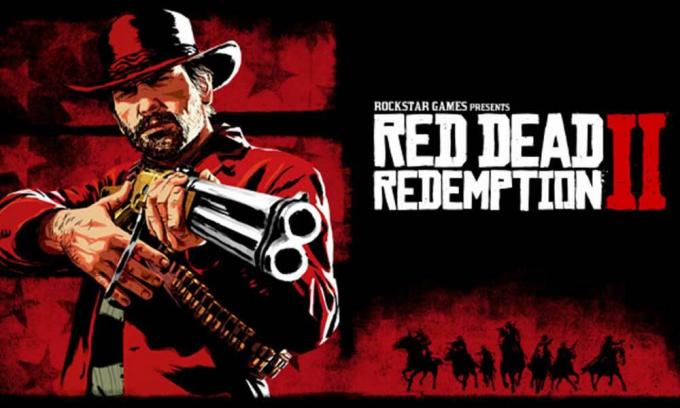
Sideinnhold
-
Hvordan fikse Red Dead Redemption 2 lang lastetid
- 1. Prøv å koble fra og koble til Internett på nytt
- 2. Slutt med høyt minne ved å bruke prosesser
- 3. Fjern søppelfiler eller midlertidige filer
- 4. Oppdater Red Dead Redemption 2
- 5. Bekreft og reparer spillfiler
- 6. Kjør Diskopprydding
- 7. Kjør SFC
- Fiks konsekvent lasteskjerm i RDR2 Story Mode (konsoll)
Hvordan fikse Red Dead Redemption 2 lang lastetid
Mens noen av de uheldige Red Dead Redemption 2-spillerne rapporterer at de står overfor sakte lasting problem selv på en SSD (Solid State Drive) som er betydelig raskere enn sammenlignet HDD. Hvis du ikke er klar over en SSD, er det en solid-state lagringsenhet som bruker integrerte kretsenheter (flash-minne) for å lagre vedvarende data. Så de lagrede dataene på SSD-en eller det installerte Windows-systemet laster mye raskere og blir responsivt enn HDD.
Heldigvis er det noen feilsøkingsmetoder nevnt nedenfor som kan hjelpe deg med å løse et slikt problem. Så, uten å kaste bort mer tid, la oss hoppe inn i det.
1. Prøv å koble fra og koble til Internett på nytt
Sørg for å koble fra og koble til internett på PC-en din for å sikre at det ikke er noe problem med nettverket i det hele tatt. Hvis Internett-tilkoblingen din er dårlig eller ustabil, kan du prøve å bruke et annet nettverk for å se etter problemet.
Annonser
2. Slutt med høyt minne ved å bruke prosesser
Det anbefales sterkt å avslutte de unødvendige bakgrunnsoppgavene som bruker høyere CPU- eller RAM-ressurser. Du kan følge trinnene nedenfor for å lukke prosesser på systemet.
- trykk Ctrl + Shift + Esc nøkler for å åpne Oppgavebehandling.

- Klikk på Prosesser og sjekk hvilken oppgave som bruker høyere ressurser.
- Bare klikk på den bestemte prosessen og velg Avslutt oppgave for å lukke den kraftig.
- Sørg for å gjøre de samme trinnene for hver tredjeparts app-prosess som bruker høyere ressurser.
- Når du er ferdig, lukk Task Manager og start PC-en på nytt.
3. Fjern søppelfiler eller midlertidige filer
Det anbefales også å fjerne søppel eller midlertidige filer fra datamaskinen manuelt ved å følge trinnene nedenfor. En stor mengde av de midlertidige dataene på systemet kan i de fleste tilfeller forårsake flere problemer med spillets start eller tilkobling til serveren online. Å gjøre slik:
- trykk Windows + R tastene for å åpne opp Løpe dialogboks.
- Nå, skriv %temp% i feltet og traff Tast inn for å åpne den midlertidige mappen.
- trykk Ctrl+A tastene for å velge alle midlertidige filer.
- trykk Shift+Delete tastene og klikk deretter på Ja for å fjerne alle midlertidige filer permanent.
- Hvis noen midlertidige filer ikke kan slettes, sørg for å hoppe over disse filene.
Bare utfør slett alle for forhåndshente og nylig liker også på samme måte.
Annonser
4. Oppdater Red Dead Redemption 2
En annen ting du kan gjøre er å sjekke RDR2-oppdateringen på PC-en ved å følge trinnene nedenfor fordi en utdatert spillversjon kan forårsake flere problemer med spillstart- eller lasteskjermen overhodet.
For Steam:
- Lansering Damp > Klikk på BIBLIOTEK.
- Høyreklikk på Red Dead Redemption 2 fra venstre rute.
- Å velge Eiendommer > Klikk på OPPDATERINGER fra venstre rute.
- Klikk på Hold alltid dette spillet oppdatert under AUTOMATISKE OPPDATERINGER seksjon.
- Gå deretter tilbake til BIBLIOTEK > Klikk på Red Dead Redemption 2.
- Hvis du kan se Oppdater -knappen, klikk på den for å installere den siste oppdateringen.
- Vent til prosessen er fullført > Start PC-en på nytt når du er ferdig.
For Epic Games Launcher:
Annonser
- Åpen Epic Games Launcher > Gå til Bibliotek.
- Klikk på ikon med tre prikker ved siden av Red Dead Redemption 2.

- Klikk på Automatisk oppdatering til Slå på bryteren.
- Hvis en oppdatering er tilgjengelig, vil startprogrammet automatisk installere oppdateringen for deg.
- Til slutt starter du Epic Games Launcher på nytt for å bruke endringene.
For Rockstar Games Launcher:
- Åpne Rockstar Games Launcher > Klikk på Red Dead Redemption 2 fra venstre rute.
- Gå til Innstillinger meny > Klikk på Red Dead Redemption 2 under Mine installerte spill.
- Nå, klikk på Aktiver automatiske oppdateringer til aktivere den.
5. Bekreft og reparer spillfiler
Det er også verdt å nevne å verifisere og reparere de installerte spillfilene på PC-en slik at de manglende eller ødelagte spillfilene enkelt kan fikses via den respektive spillstarteren. Å gjøre slik:
For Steam:
- Åpen Damp > Gå til BIBLIOTEK.
- Høyreklikk på Red Dead Redemption 2 fra venstre rute.
- Å velge Eiendommer > Gå til LOKALE FILER.

- Klikk på Bekreft integriteten til spillfilene > Vent til prosessen er fullført.
- Når du er ferdig, sørg for å starte PC-en på nytt for å bruke endringer.
Annonse
For Epic Games Launcher:
Hvis du bruker Epic Games Launcher, kan du følge trinnene nedenfor.
- Åpen Epic Games Launcher > Gå til Bibliotek.

- Klikk på ikon med tre prikker ved siden av Red Dead Redemption 2.
- Å velge Bekrefte og vent på at prosessen skal fullføres.
- Når du er ferdig, sørg for å starte PC-en på nytt for å bruke endringer.
For Rockstar Games Launcher:
- Åpen Rockstar Games Launcher på din PC.
- Logg på kontoen og gå til Innstillinger.
- Å velge Red Dead Redemption 2 under Mine installerte spill.
- Klikk på Bekreft integritet under Bekreft spillfilintegriteten.
- Vent nå til prosessen er fullført, og start PC-en på nytt for å bruke endringer.
- Til slutt, start klienten og kjør spillet for å se etter problemet.
6. Kjør Diskopprydding
Som navnet antyder, er diskopprydding en innebygd funksjon i Windows-systemet for automatisk å defragmentere og rense disklagringen det som ikke er nødvendig. Det vil også tillate deg å velge å slette midlertidige filer og andre unødvendige data fra lagringen for å øke den ledige lagringsplassen overhodet. Du kan sjekke denne full-dybde guiden.
7. Kjør SFC
Du bør kjøre systemfilkontrollskanningen på Windows-datamaskinen din for å se etter mulige eller ødelagte systemfiler og gjenopprette dem. Å gjøre slik:
- Klikk på Startmeny og type cmd.
- Nå, Høyreklikk på Ledeteksten fra søkeresultatet.
- Å velge Kjør som administrator > Klikk på hvis du blir bedt om det Ja å gi administratorrettigheter.
- CMD-vinduet åpnes nå > Skriv inn følgende kommandolinje og trykk Tast inn for å kjøre det:
SFC /scannow

- Vent til prosessen fullfører den.
- Når du er ferdig, start bare PC-en på nytt for å endre effekter umiddelbart.
Fiks konsekvent lasteskjerm i RDR2 Story Mode (konsoll)
I følge en løsning fra Rockstar Games Support, kan dette spesifikke problemet vises hvis spillet ikke ble lagret riktig på lagringsplassen. Du kan følge trinnene nedenfor for å lagre spilldataene riktig, og det er hvordan lastetiden kan reduseres drastisk eller ikke blir sittende fast i 50% på lasteskjermen.
- Lansering Red Dead Redemption 2 > Velg Historie fra hovedmenyen.
- Vent i rundt tre minutter for å laste spillet.
- Trykk på Alternativer på PlayStation (Meny på Xbox).
- Trykk ned på D-pad 4 ganger > Trykk X på PlayStation (A på Xbox).
- Velg nå Lagre > Velg en Lagre spor.
- Trykk X på PlayStation (A på Xbox) for å bekrefte.
- Vent i ett minutt til spillet lagres.
- Trykk på Alternativer på PlayStation (Meny på Xbox).
- Trykk ned på D-pad 4 ganger > Trykk X på PlayStation (A på Xbox).
- Deretter trykker du til høyre på D-pad én gang > Trykk X på PlayStation (A på Xbox) to ganger.
- En melding skal vises på skjermen for å bekrefte om du vil laste det lagrede spillet eller ikke.
- Sørg for å bekrefte handlingen for å laste det lagrede spillet.
- Etter noen minutter skal RDR2-spillet lastes inn riktig.
Vennligst merk: Hvis i tilfelle, "enhver melding som ber deg om å bekrefte lasting av et lagret spill" vises ikke på skjermen fortsatt nå, så kan du trykke på Circle-knappen på PlayStation-kontroller (B-knapp på Xbox-kontrolleren) flere ganger, og gjenta deretter ovenstående skritt igjen.
Det er det, folkens. Vi antar at denne veiledningen var nyttig for deg. For ytterligere spørsmål kan du kommentere nedenfor.



